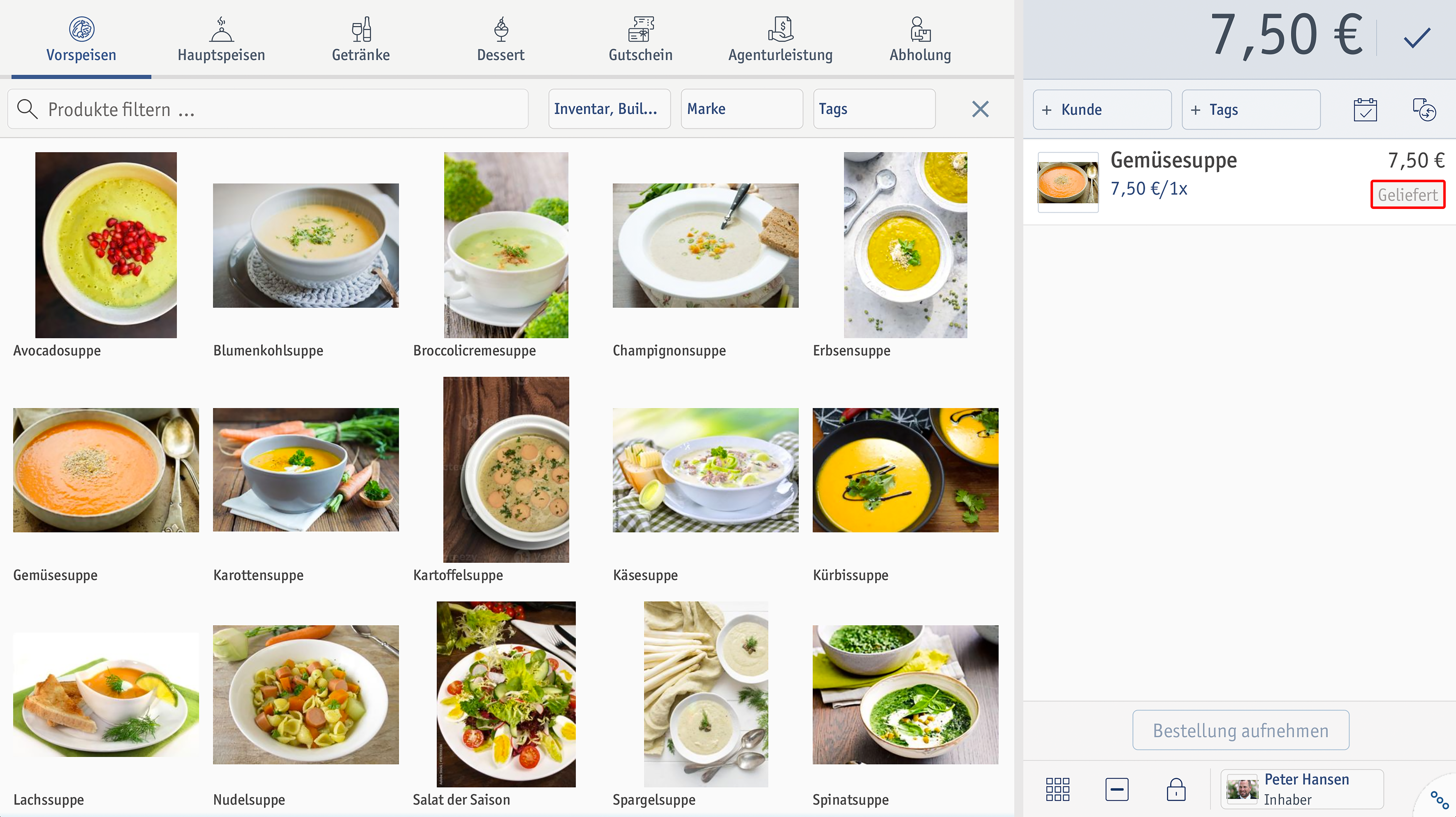Sales-Kasse
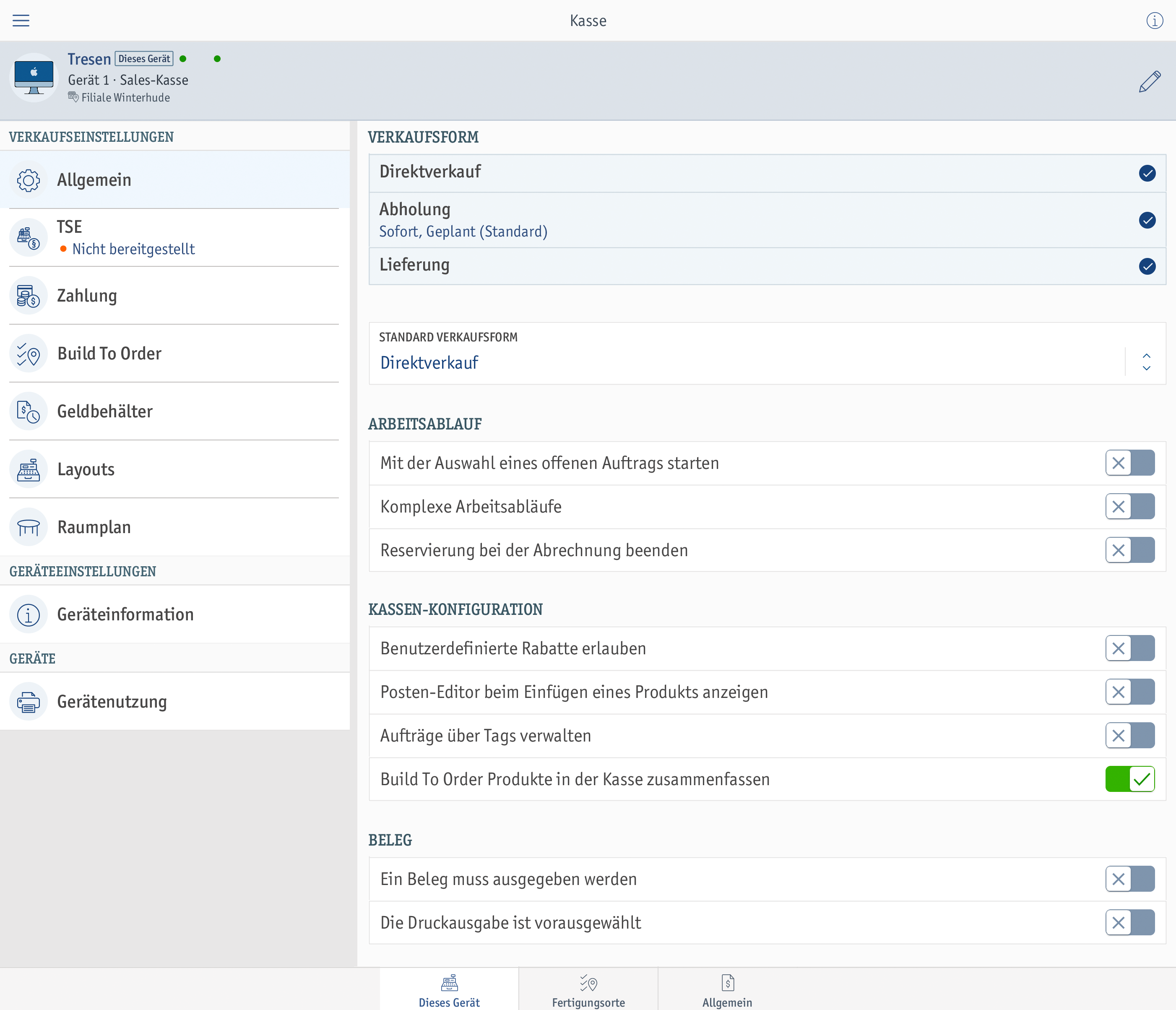
Gastro-Kasse

In diesem How-To erfährst du, wo und welche Einstellungen in deiner Kasse in der Übersicht Dieses Gerät unter Allgemein möglich sind.
Die Einstellungsmöglichkeiten unterscheiden sich, je nachdem, ob du den Kassentyp Gastro oder den Kassentyp Sales gewählt hast.
Zum besseren Überblick sind die Einstellungen in die jeweiligen Bereiche Verkaufsform, Auftragsart, Arbeitsablauf, Kassen-Konfiguration, Beleg und Gastro unterteilt.
Der Bereich TSE ist lediglich für Deutschland relevant und kann sonst als gegenstandslos betrachtet werden.
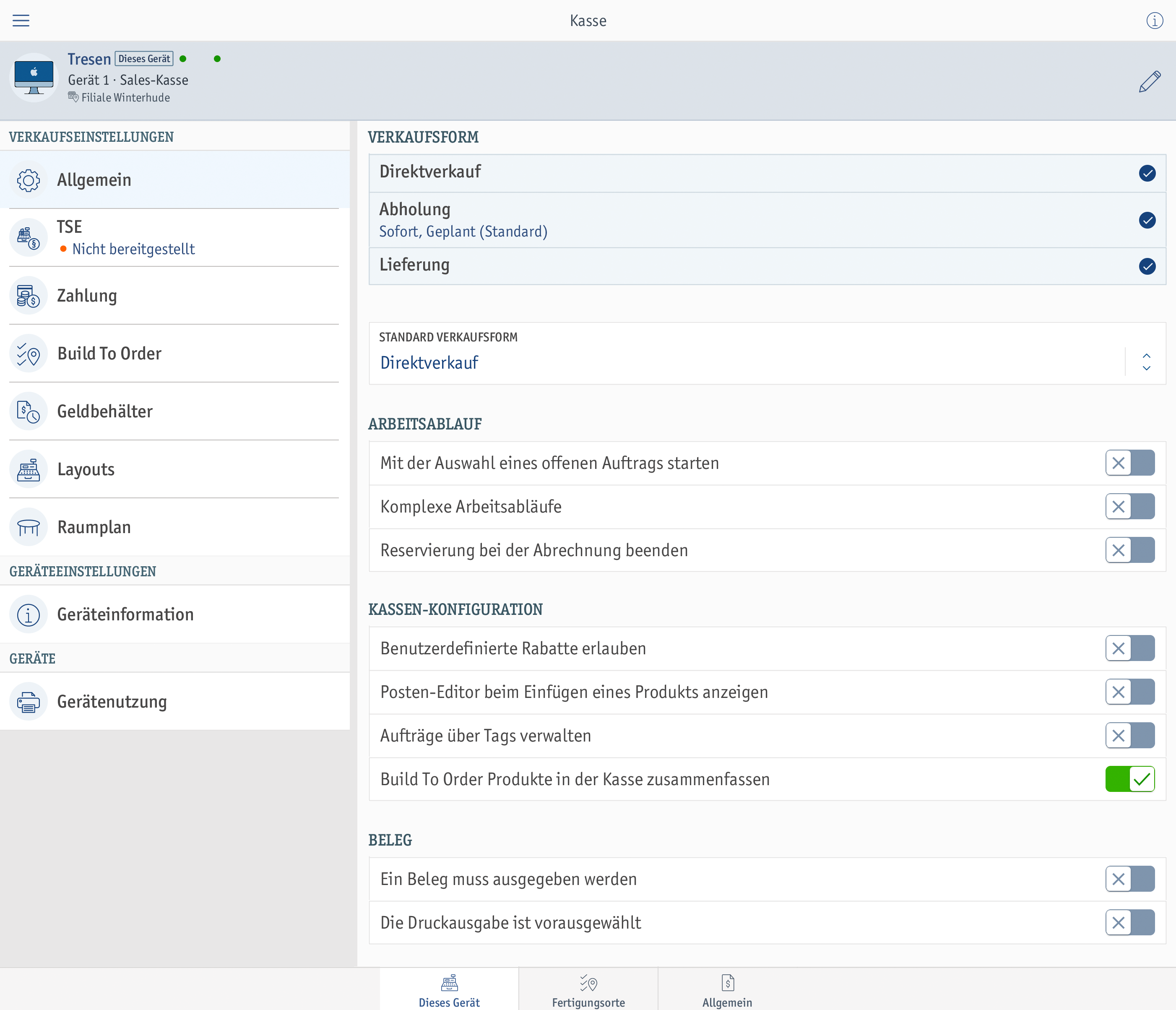

Folgende Verkaufsformen, welche du im Verkaufskanal initial für dein Geschäft einstellst, stehen dir in enforePOS zur Verfügung:
Deine ausgewählten Verkaufsformen werden dir im Bereich Verkaufsform angezeigt.
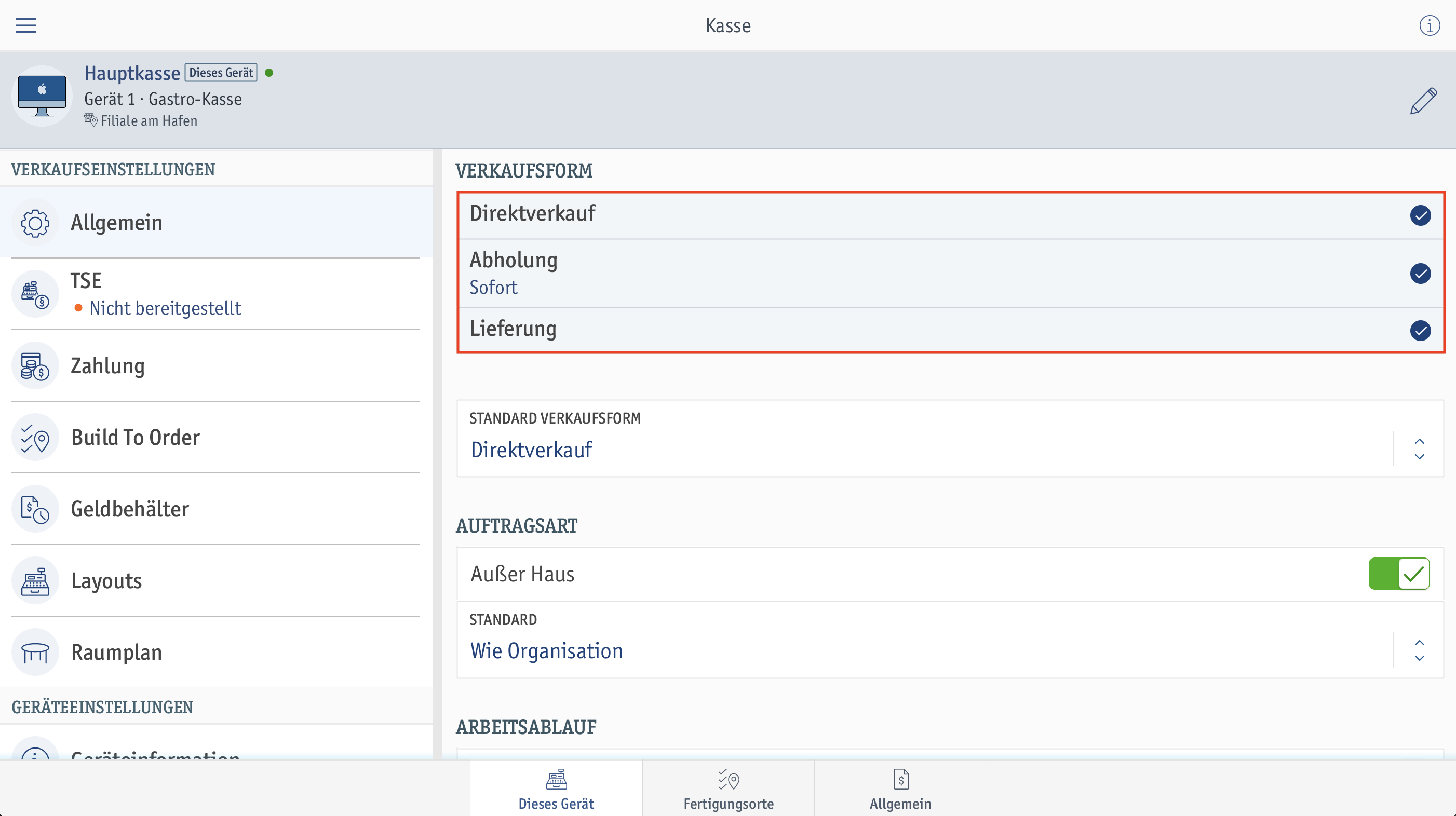
Bietest du eine Verkaufsform nicht mehr an, tippe auf das Häkchen, um die Auswahl zu deaktivieren.
Hier legst du eine Standard-Verkaufsform für deine Kasse fest. Dadurch werden beim Verkauf direkt alle Einstellungen geöffnet, die du benötigst. Hier stehen nur die Verkaufsformen zur Verfügung, die du im Bereich Verkaufsform aktiviert hast.
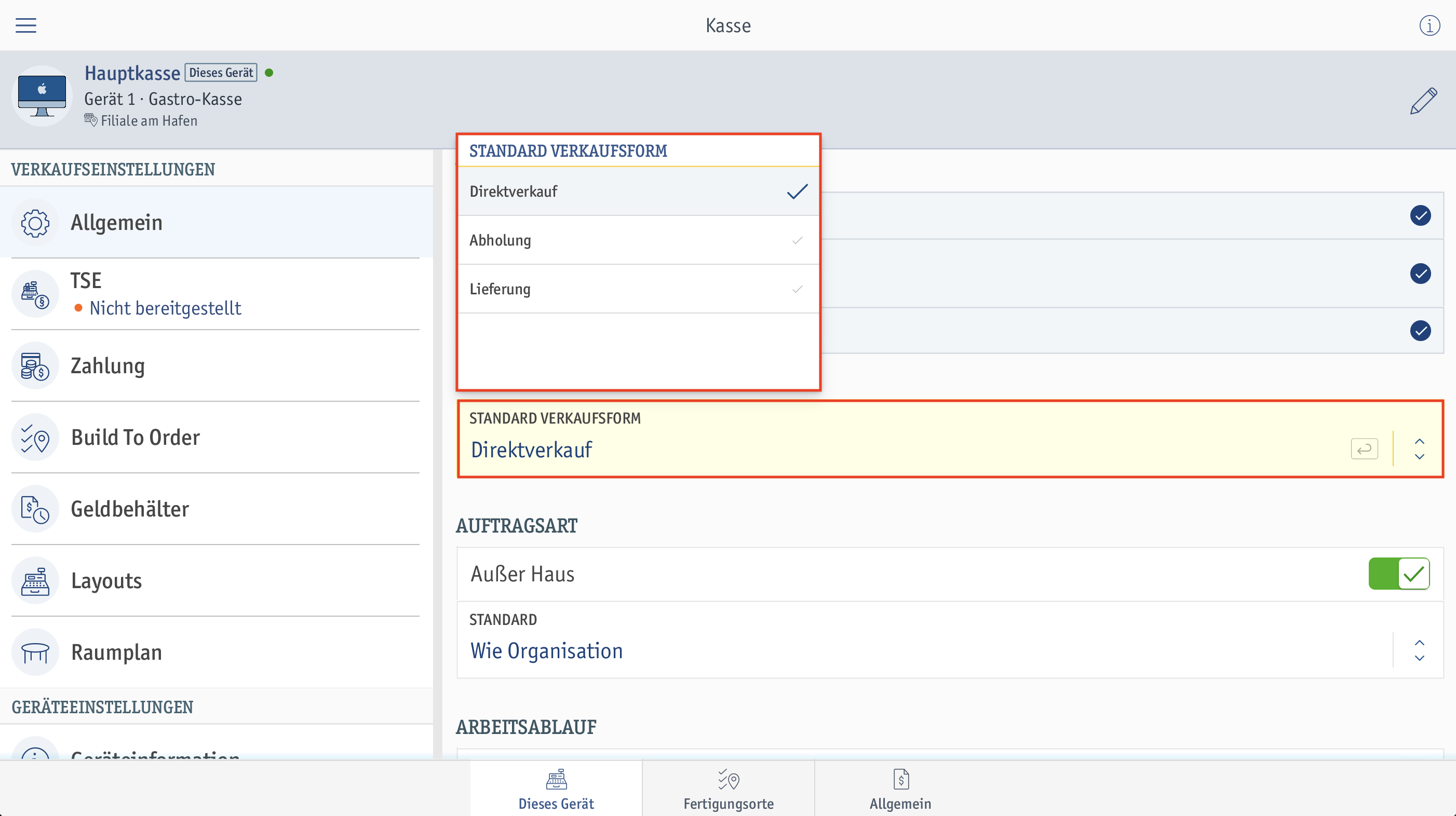 ⮕ Das Auswahlmenü schließt sich direkt nach der Auswahl.
⮕ Das Auswahlmenü schließt sich direkt nach der Auswahl. Der Bereich Außer Haus in der Übersicht Dieses Gerät ist nur sichtbar, wenn die Auftragsart Außer Haus in der Übersicht Allgemein aktiviert wurde.
Aktiviere diese Option, wenn an diesem POS-Standort sowohl Verzehr im Haus als auch Außer-Haus-Bestellungen möglich sind. Wenn diese Option aktiviert ist, kannst du Produkte mit der Einstellung Reduzierte Steuer (Außer Haus) mit 7 % USt. verkaufen. Wie du bei einem Verkauf die Auftragsart änderst, zeigen wir dir hier.
Je nachdem, welchen Standard du als Auftragsart unter Verkauf > Verkaufseinstellungen festgelegt hast, unterscheidet sich die Ansicht in deiner Kasse.
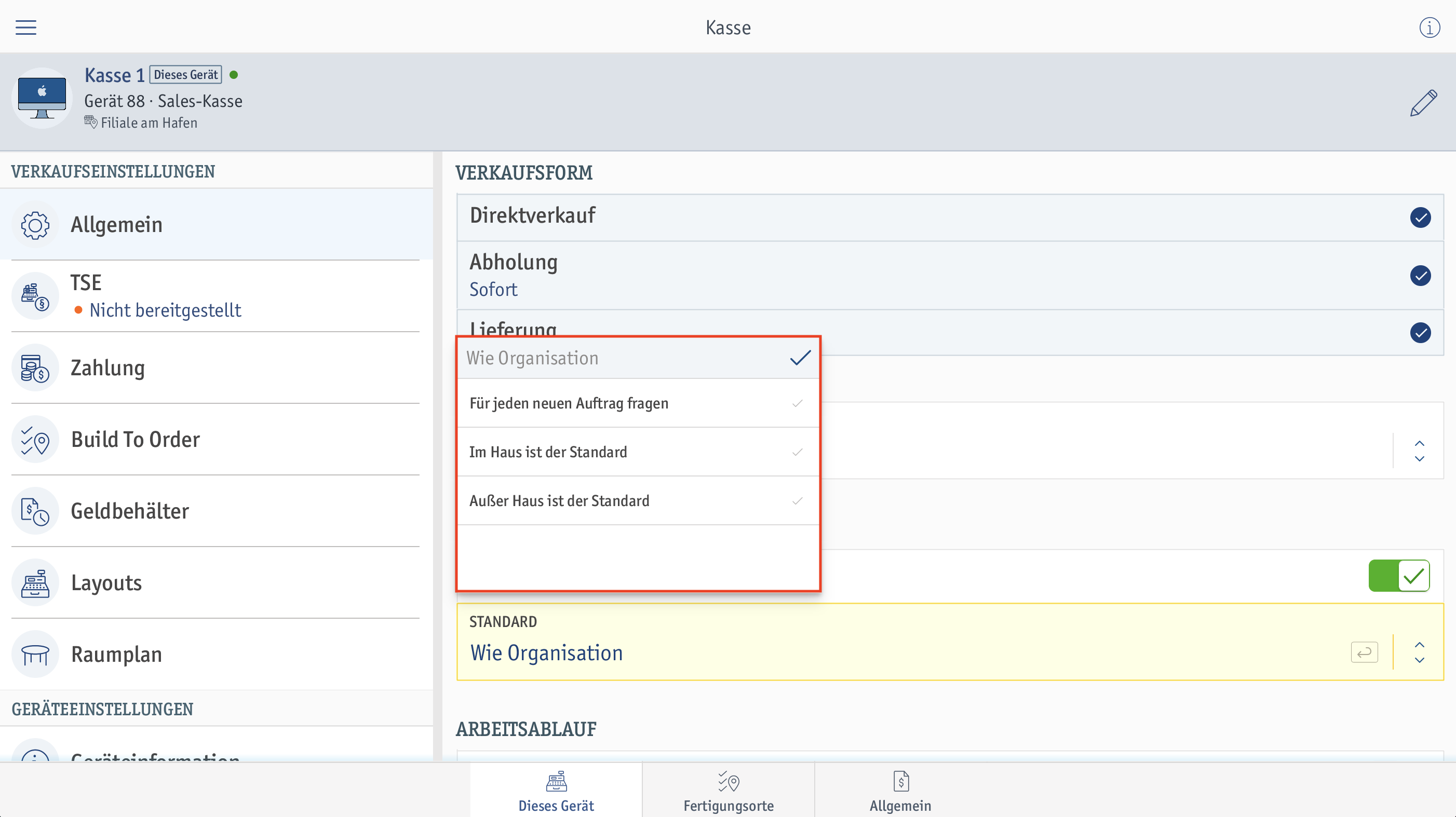
Arbeitest du mit dem Raumplan und nimmst deine Bestellungen direkt auf Tische auf, wird, unabhängig vom gewählten Standard, automatisch die Auftragsart Im Haus verwendet. Du kannst die Auftragsart für jedes Produkt oder den gesamten Auftrag wie in diesem How-To beschrieben ändern.

Ist diese Option aktiviert, zeigt enforePOS beim Öffnen des Moduls Kasse immer die zuletzt verwendete Übersicht der Offenen Aufträge.
Ist diese Option nicht aktiviert, zeigt enforePOS beim Öffnen des Moduls Kasse immer die Kasse, sodass du sofort einen neuen Auftrag erstellen kannst.
Um die Übersichten Aufträge, Abrechnungen, Raumplan, Ressourcen und Reservierungen aufzurufen:
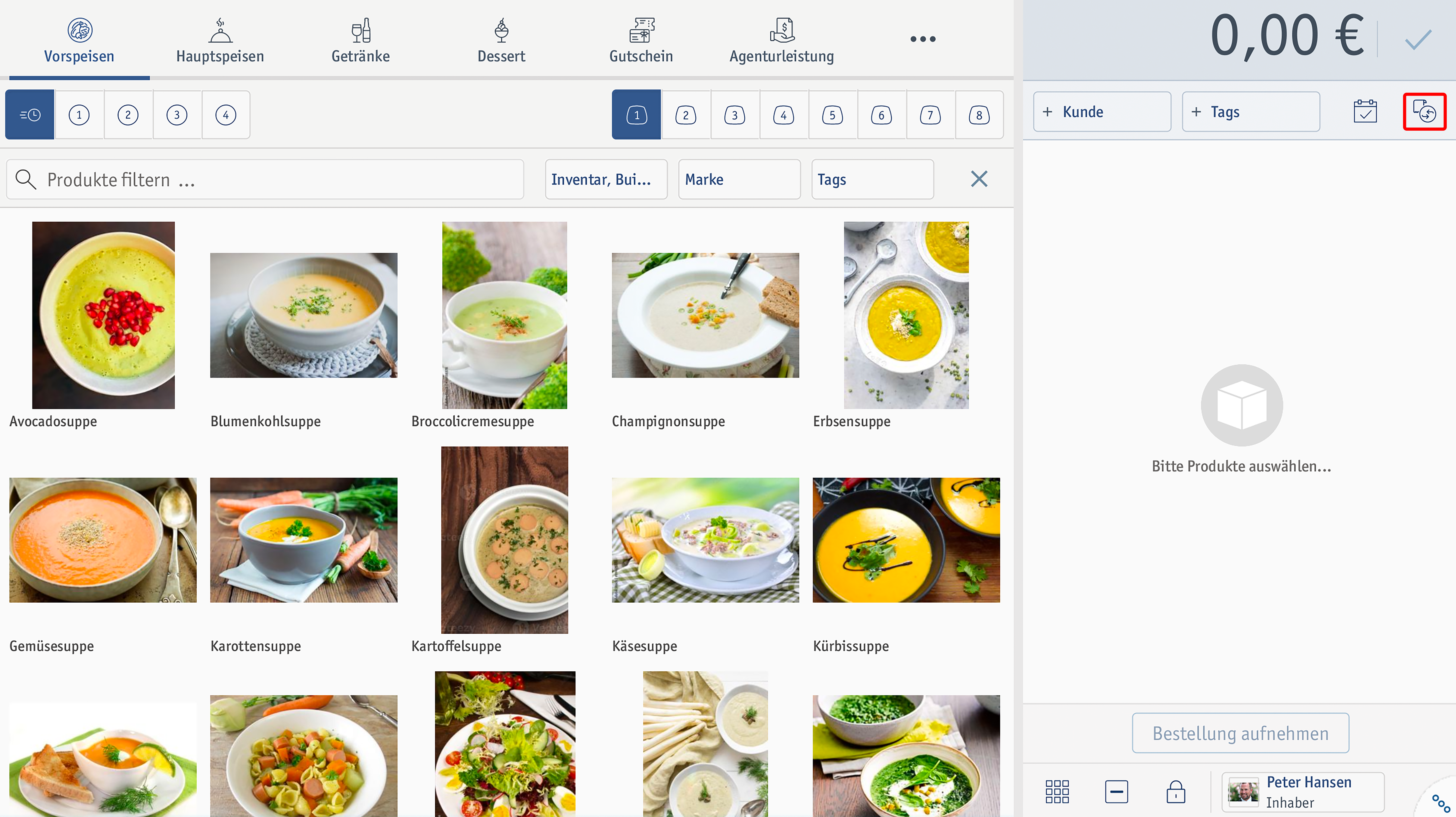
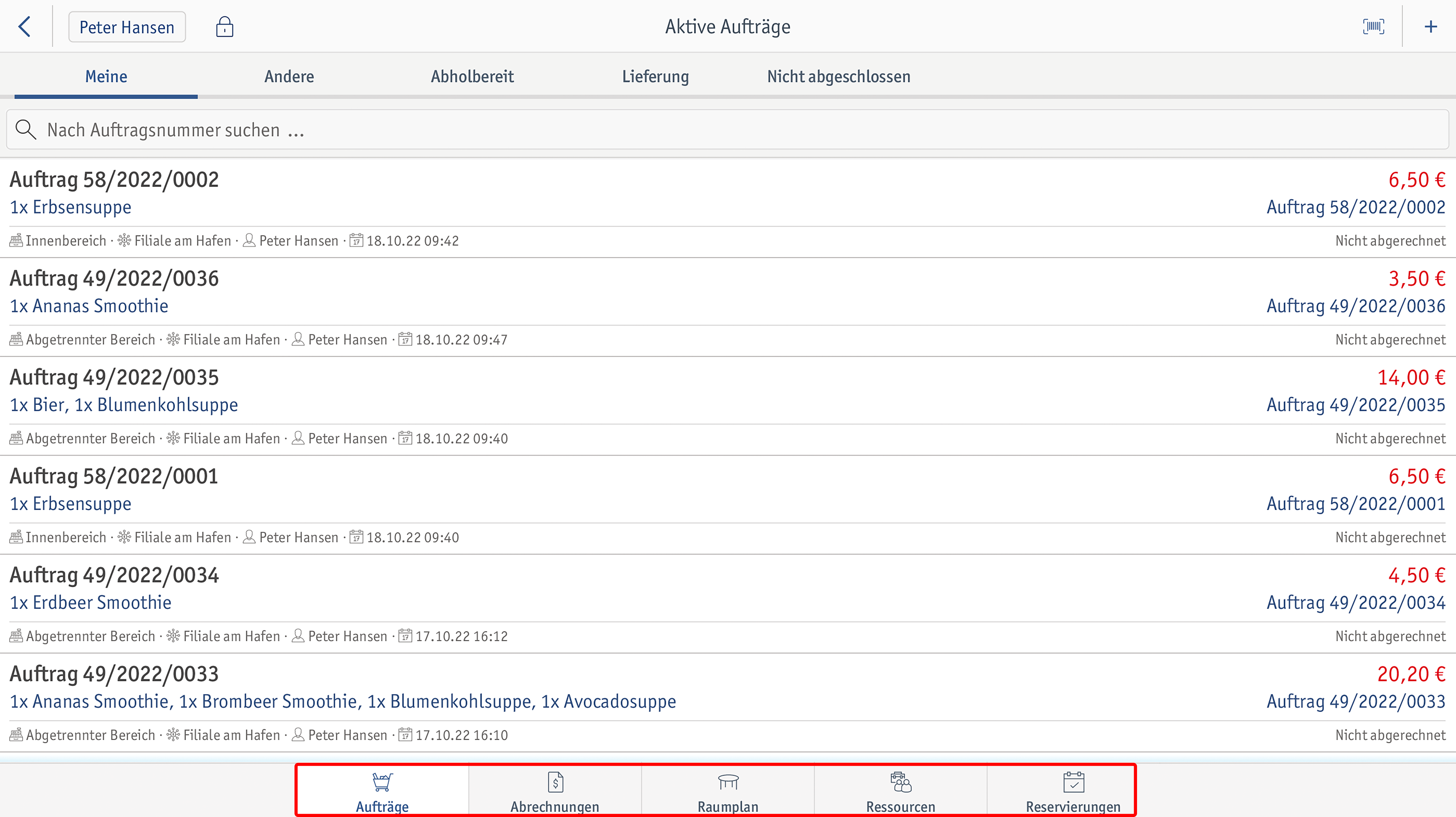 ⮕ Die gewünschte Übersicht öffnet sich.
⮕ Die gewünschte Übersicht öffnet sich. Mit der Option Komplexe Arbeitsabläufe kannst du die Einstellungen zur Gastro-Kasse erweitern. Bedeutet, dass durch Aktivieren dieser Option auch die Optionen zum Bereich Gastro angezeigt werden.
Sobald du die Option Reservierung bei der Abrechnung beenden aktivierst, werden deine Reservierungen bei der Abrechnung automatisch beendet. So musst du die Reservierung nicht nach jeder Abrechnung manuell aufrufen und auschecken.
Aktiviere diese Option, wenn an der Kasse die Eingabe benutzerdefinierter Rabatte erlaubt sein soll.
Aktiviere diese Option, wenn der Editor ![]() im Kontextmenü eines bestellten Produkts angezeigt werden soll. Hier kannst du Sonderwünsche zu einer Bestellung eintragen.
im Kontextmenü eines bestellten Produkts angezeigt werden soll. Hier kannst du Sonderwünsche zu einer Bestellung eintragen.
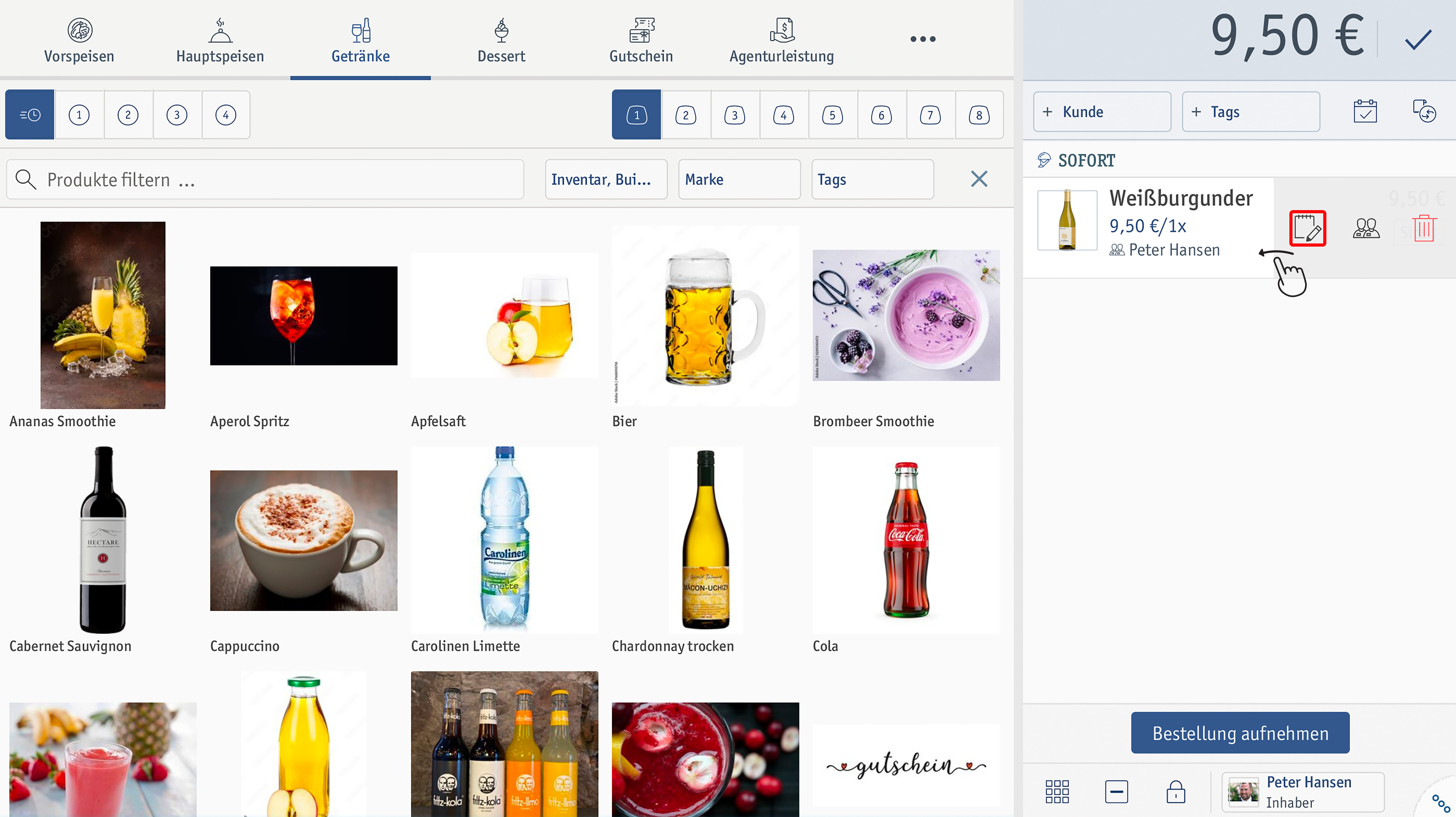
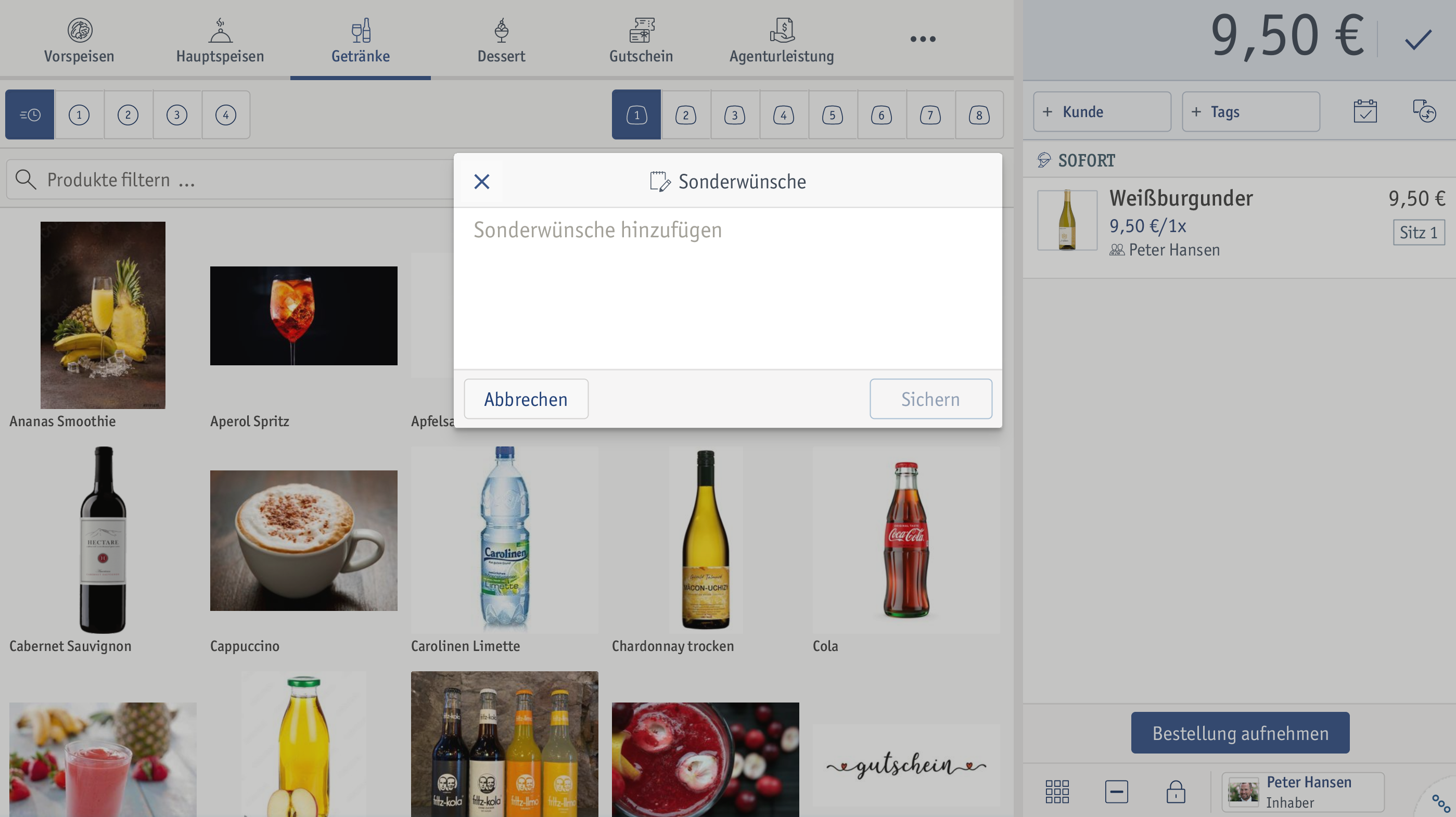
Möchtest du die Bestellungen über Tags verwalten, aktiviere diese Option.
Tags kannst du direkt in deiner Kasse verwalten. Tags können z. B. Rabattaktionen sein, die du mit dem Button [Tags] einer Bestellung zuordnest. Du kannst auch mehrfach Tags vergeben.
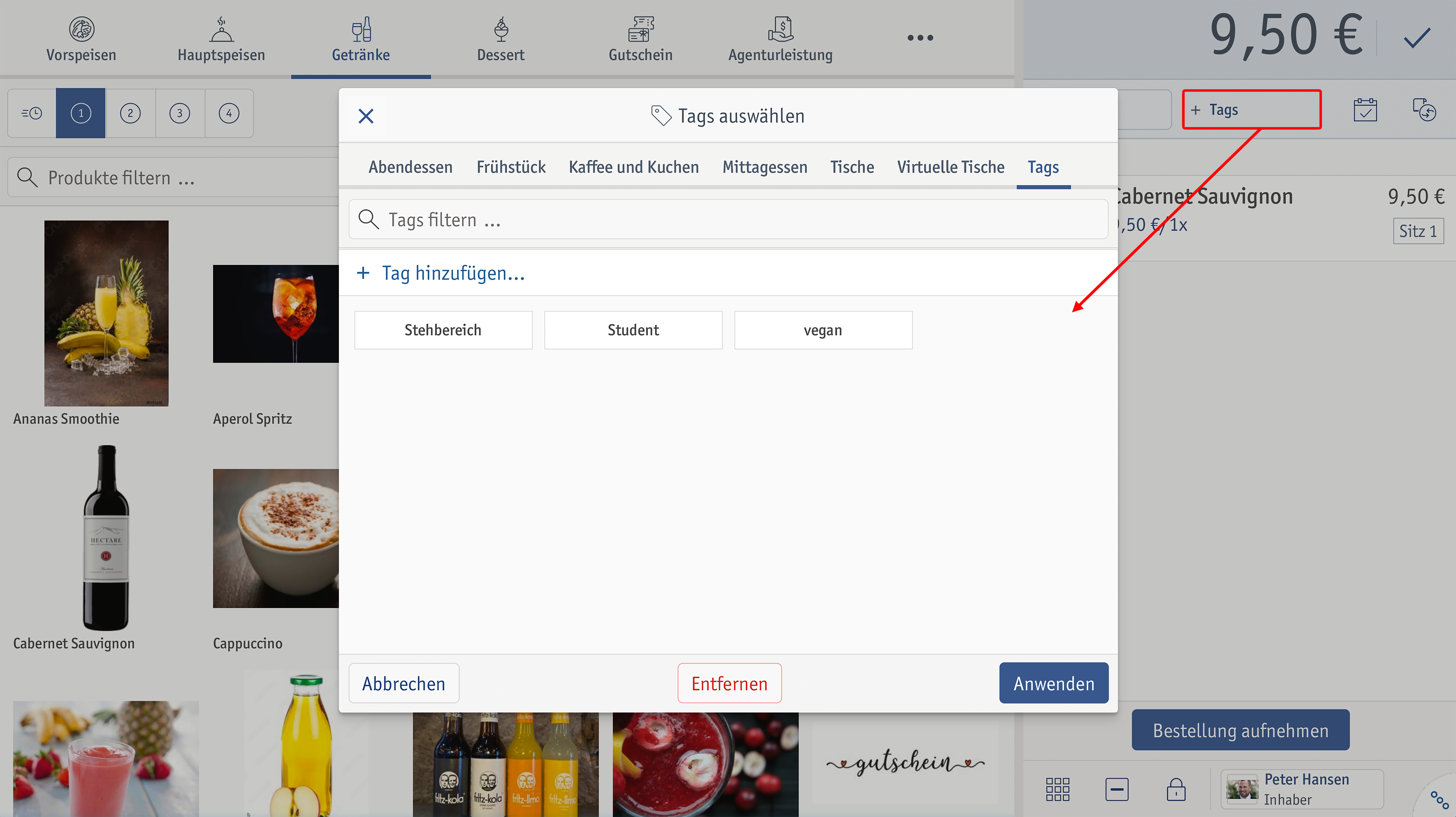
Wenn mehrere identische Build-To-Order Produkte bestellt werden, z. B. mehrere Hauptgerichte mit denselben Beilagen, werden diese nicht nur in der Kasse zusammengefasst, sondern auch auf den Fertigungsbons, Kassenbelegen und Rechnungen.
Aktivierst du diese Einstellung, kann das Fenster Beleg am Ende des Kassiervorgangs nicht geschlossen werden, bevor der Beleg nicht per SMS, E-Mail oder als Ausdruck ausgegeben wurde. Möchtest du deine Belege bevorzugt digital per QR-Code an deine Kunden ausgeben, deaktiviere diese Funktion.
Aktivierst du diese Funktion, ist im Fenster Beleg die Option Ausdrucken bei jedem Verkauf ausgewählt.
Im Beispiel ist die Druckausgabe vorausgewählt und das Fenster Beleg kann durch Tippen auf [Fertig] geschlossen werden.
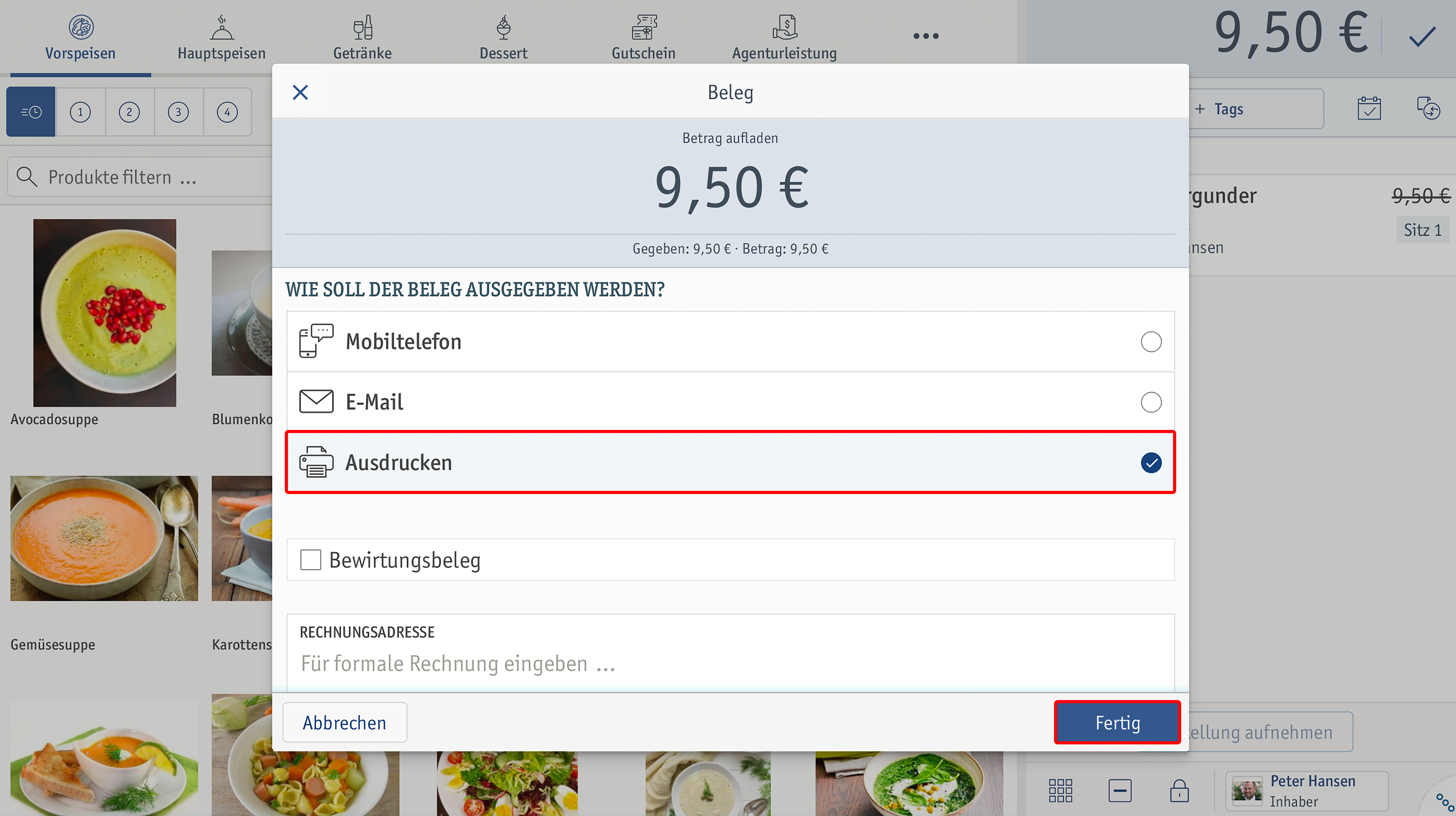
Die folgenden Einstellungen sind nur sichtbar, wenn die Einstellung Komplexe Arbeitsabläufe im Bereich Arbeitsablauf aktiviert ist bzw. der Kassentyp Gastro ausgewählt wurde.
Aktiviere diese Option, wenn du eine Bestellung direkt einem Sitzplatz zuordnen möchtest. So kannst du einzelne Bestellungen pro Sitz und Tisch verwalten. Detaillierte Informationen hierzu findest du im How-To Bestellungen auf Tische buchen.
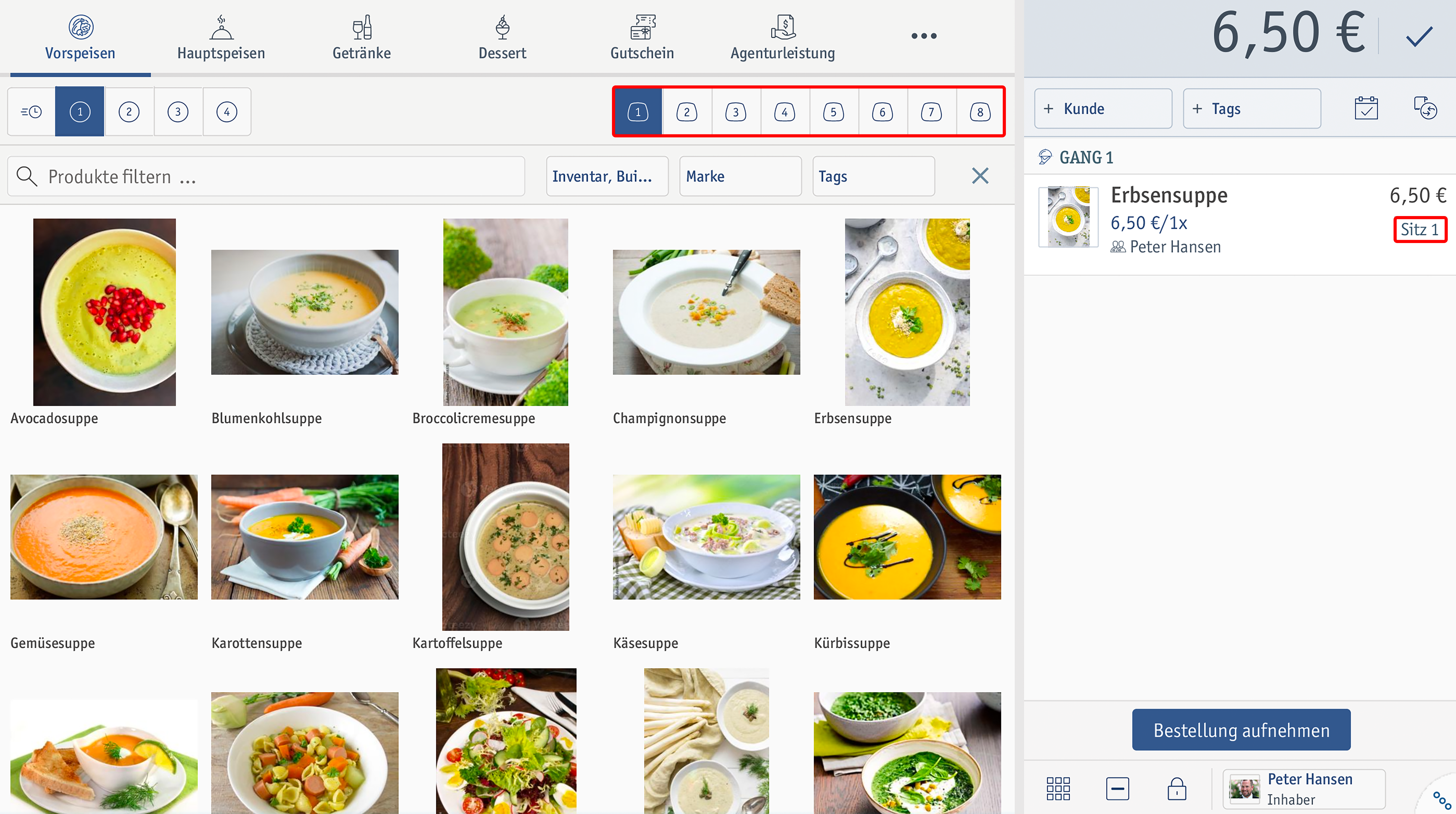
Wenn du diese Einstellung gewählt hast, kannst du deine Bestellungen nach Gängen aufnehmen.
Tippe in der Kasse auf einen Gang, um ihn auszuwählen.
Sobald eine Bestellung an den Fertigungsort geschickt wurde, ist der Gang abgeschlossen und es können keine weiteren Bestellungen zu diesem Gang hinzugefügt werden.
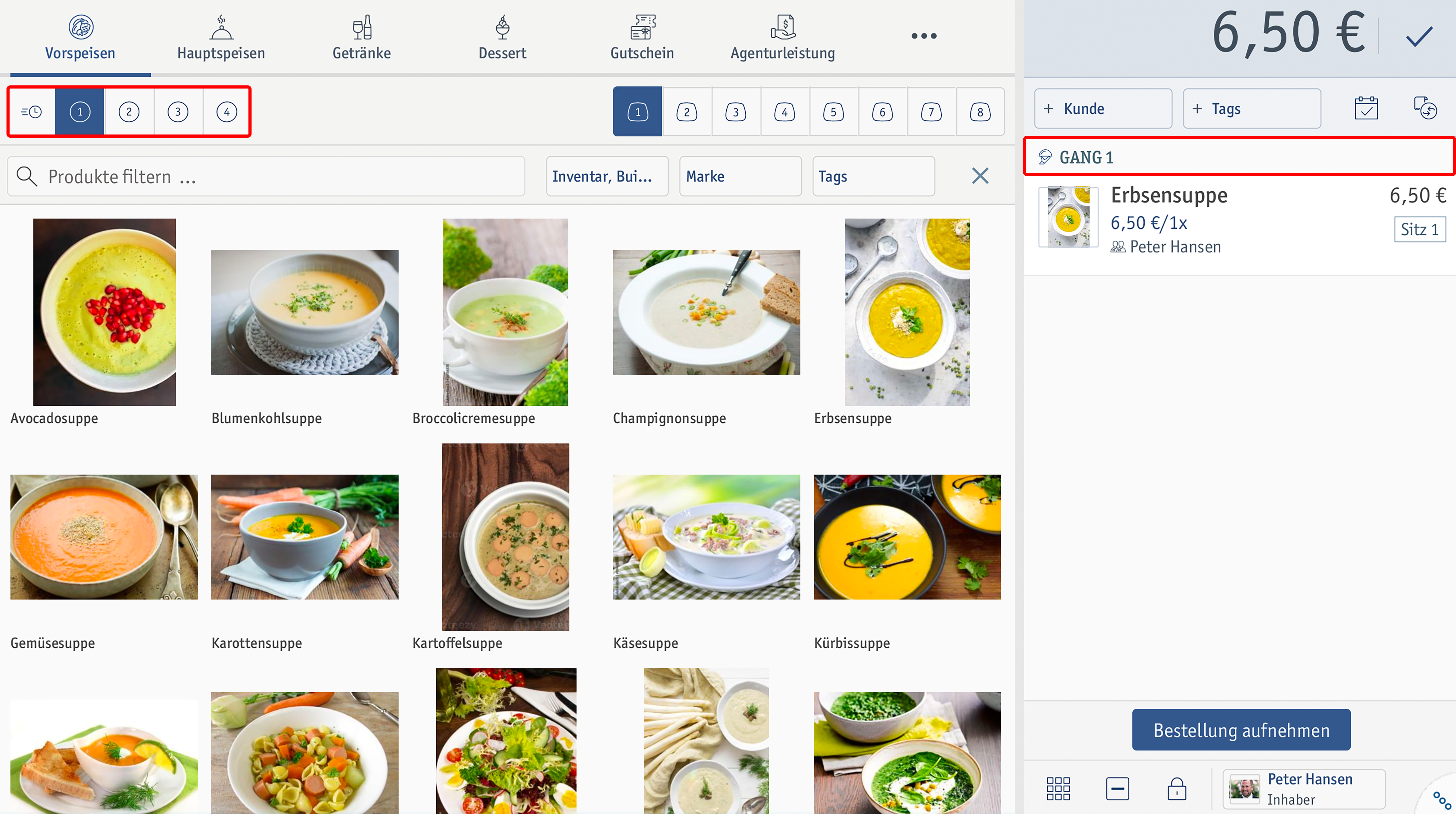
Ist diese Option aktiviert, musst du jedes Gericht oder Getränk nach dem Servieren als zugestellt markieren, sonst kann die Bestellung nicht kassiert werden. Wenn du die Gangsteuerung verwendest, tippe auf , nachdem dein Gast sein Gericht erhalten hat. In den folgenden Tabs veranschaulichen wir dir, wie der Ablauf in der Kasse ist, wenn du diese Option aktiviert hast.
Voraussetzungen
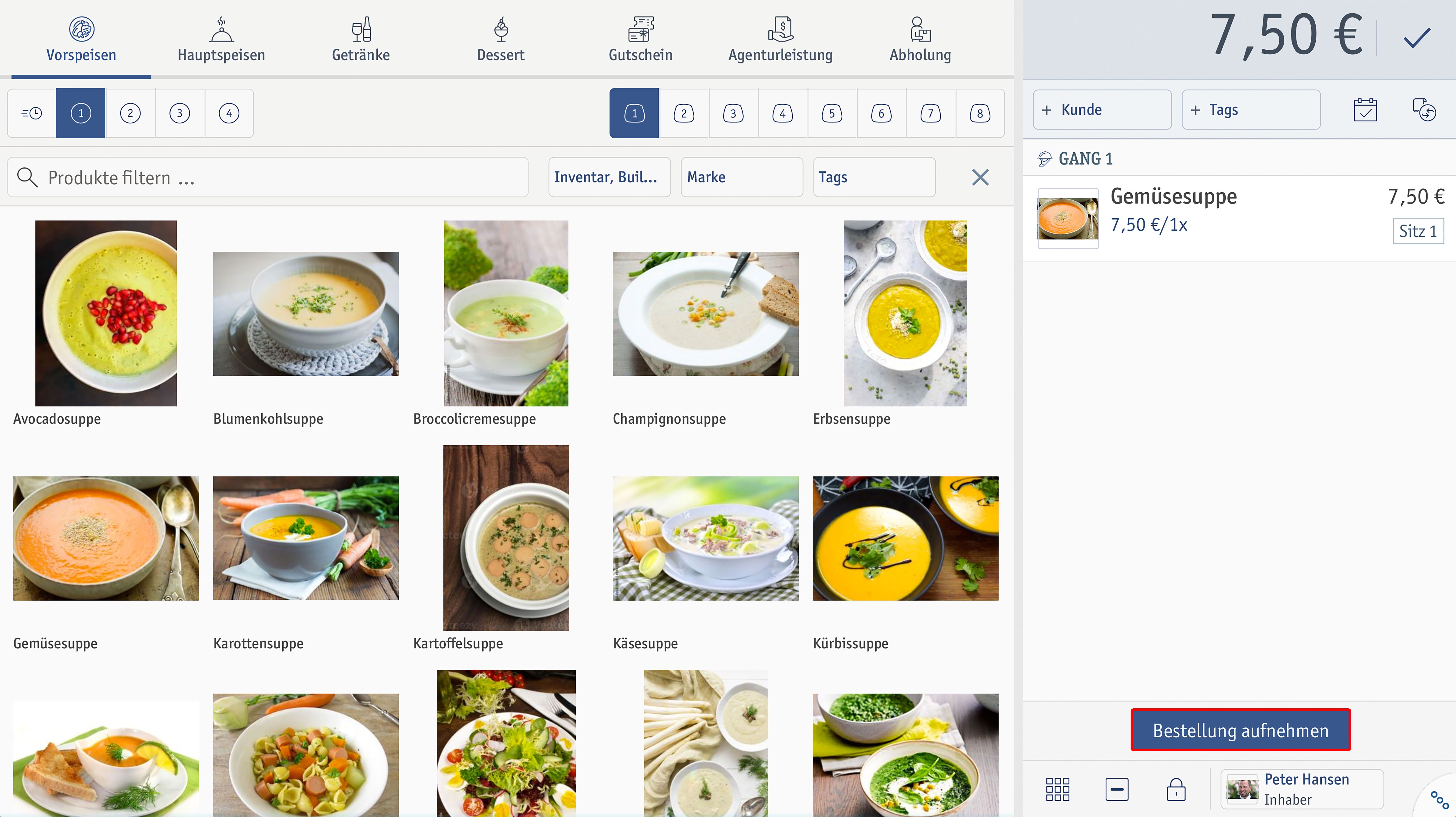
Bis das Produkt als geliefert markiert wurde, bleibt das Produkt orange hinterlegt. Falls du mit Sitzen arbeitest, bleibt die Hintergrundfarbe des Sitzes dunkelgrau.
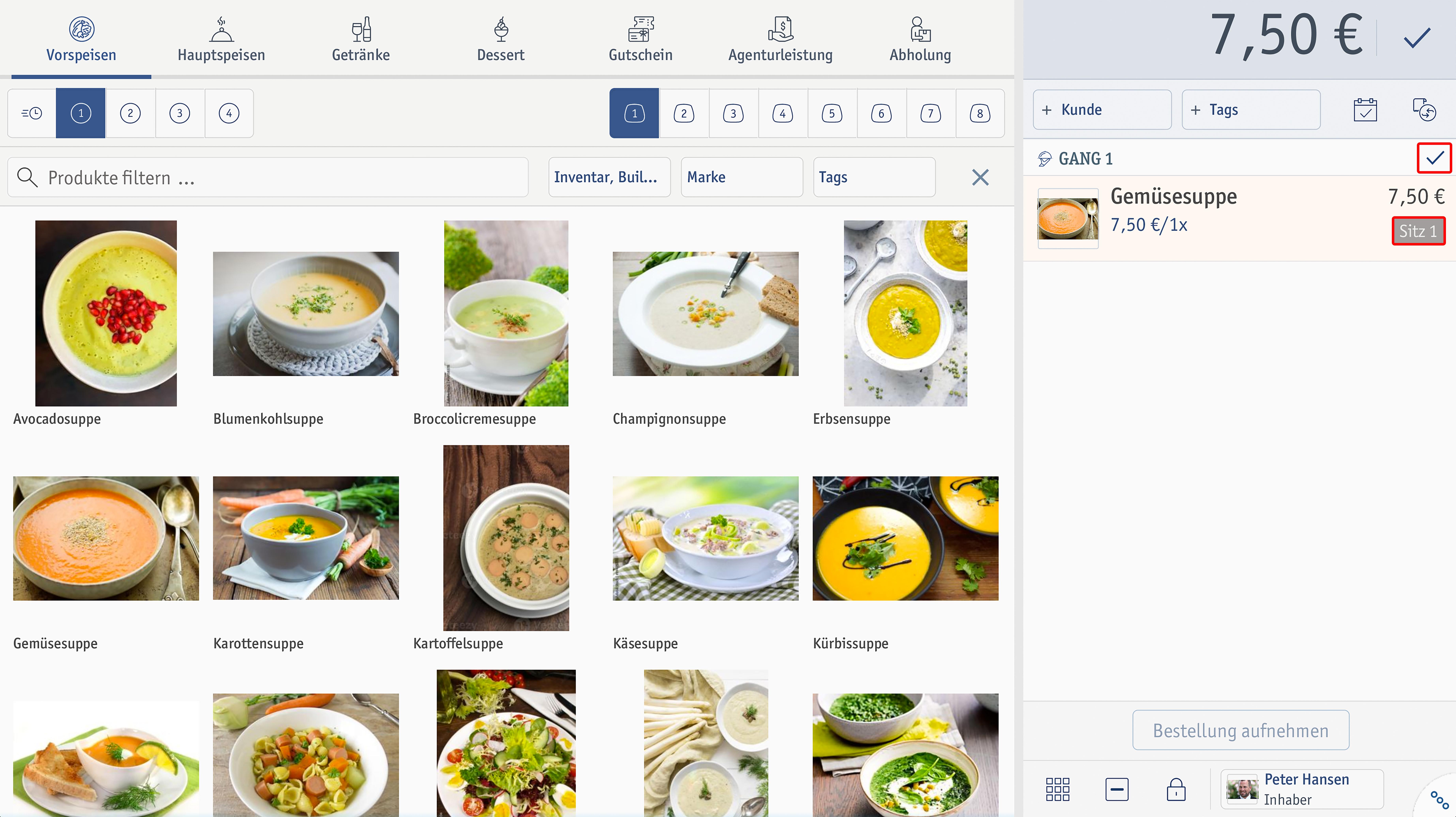

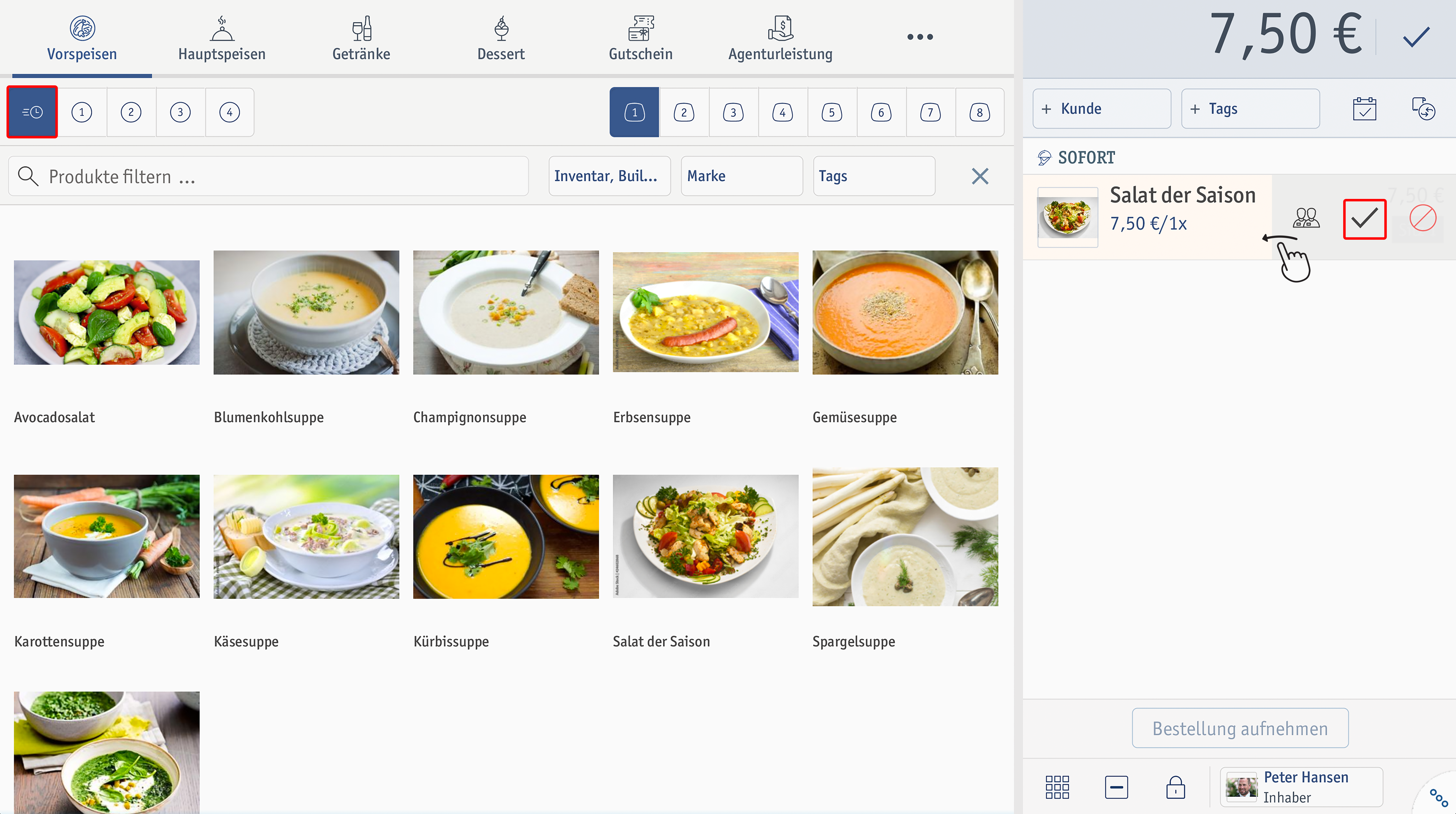
Voraussetzungen
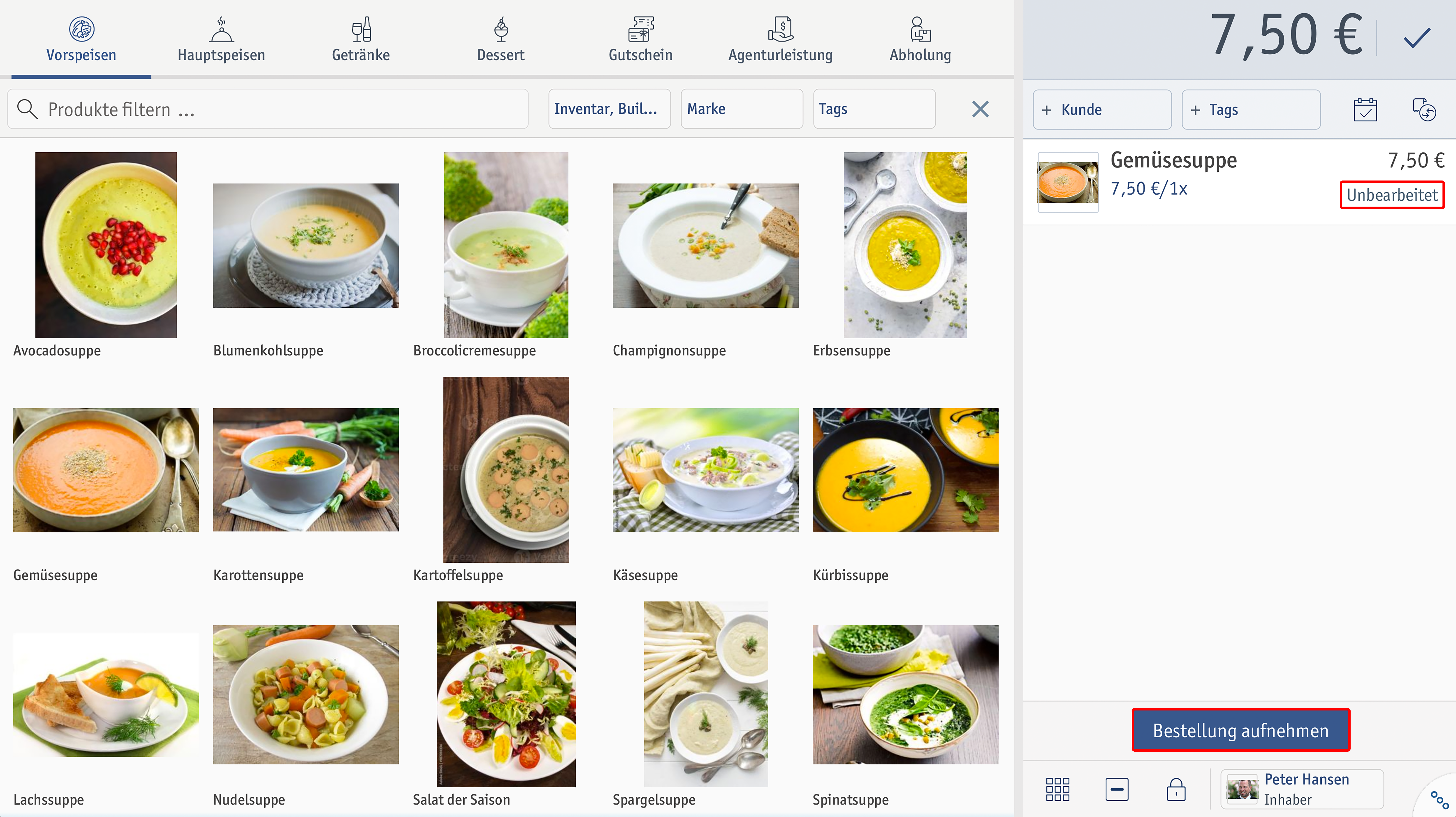
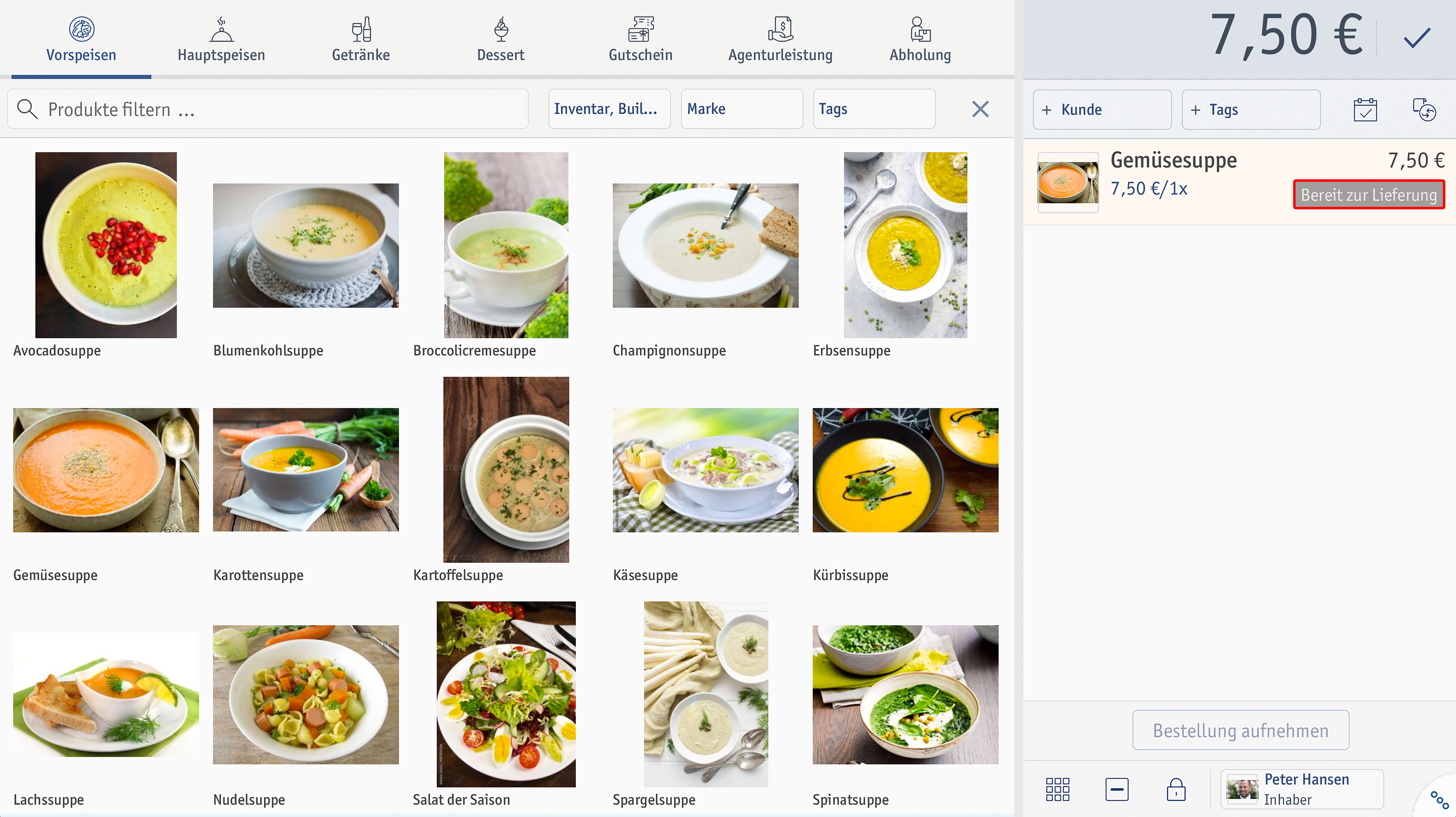
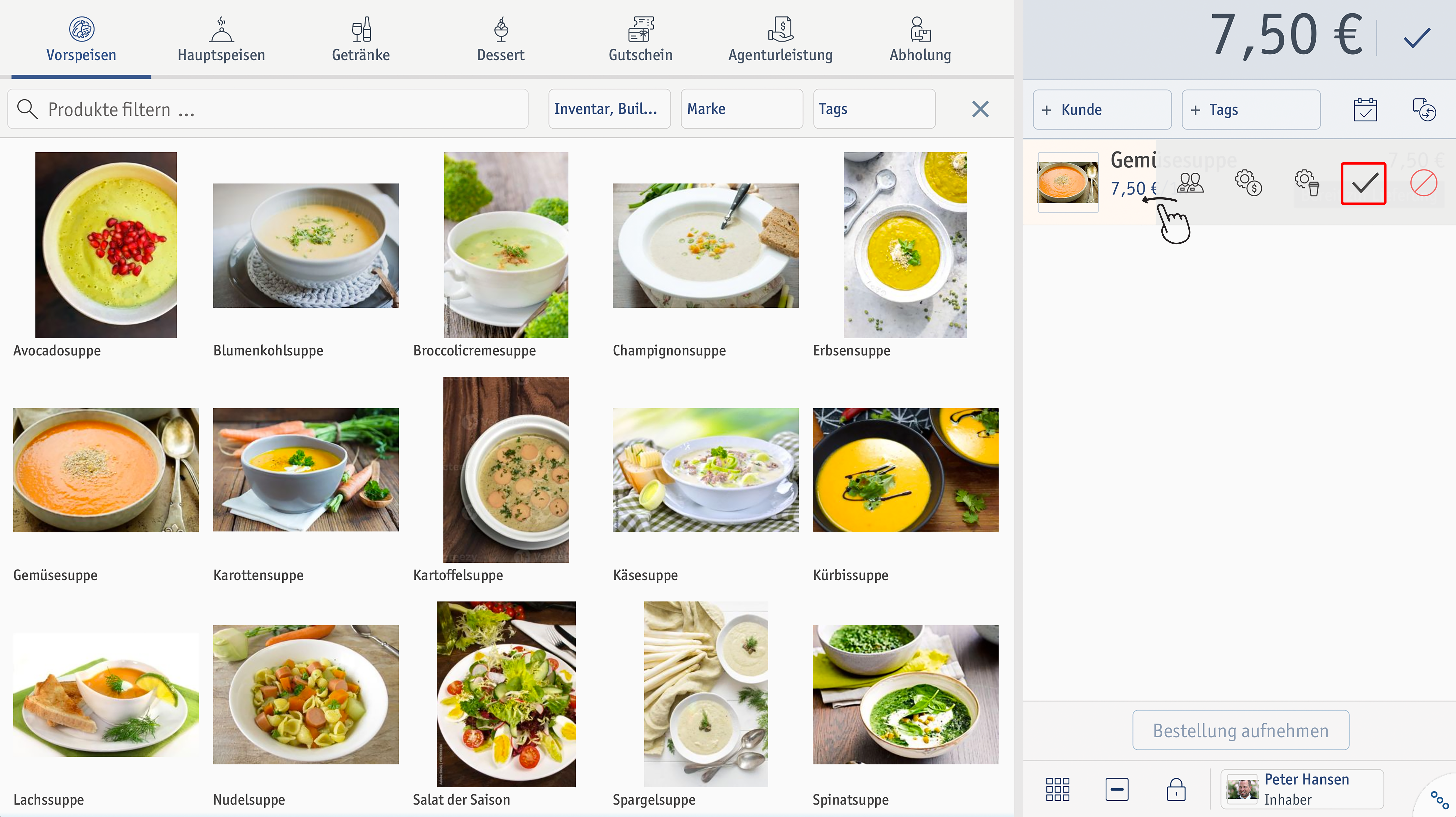 ⮕ Der Status des Produkts ändert sich in Geliefert. Du kannst das Produkt nun abkassieren.
⮕ Der Status des Produkts ändert sich in Geliefert. Du kannst das Produkt nun abkassieren.